mkdir
1.命令格式:
mkdir [选项] 目录...
2.命令功能:
通过 mkdir 命令可以实现在指定位置创建以 DirName(指定的文件名)命名的文件夹或目录。要创建文件夹或目录的用户必须对所创建的文件夹的父文件夹具有写权限。并且,所创建的文件夹(目录)不能与其父目录(即父文件夹)中的文件名重名,即同一个目录下不能有同名的(区分大小写)。
3.命令参数:
-m, --mode=模式,设定权限<模式> (类似 chmod),而不是 rwxrwxrwx 减 umask
-p, --parents 可以是一个路径名称。此时若路径中的某些目录尚不存在,加上此选项后,系统将自动建立好那些尚不存在的目录,即一次可以建立多个目录;
-v, --verbose 每次创建新目录都显示信息
--help 显示此帮助信息并退出
--version 输出版本信息并退出
4.命令实例:
实例1:创建一个空目录
命令:mkdir test1
实例2:递归创建多个目录
命令:mkdir -p test2/test22
实例3:创建权限为777的目录
命令:mkdir -m 777 test3(说明:test3 的权限为rwxrwxrwx)
实例4:创建新目录都显示信息
命令:mkdir -v test4
输出:
[root@localhost test]# mkdir -v test4
mkdir: 已创建目录 “test4”
[root@localhost test]# mkdir -vp test5/test5-1
mkdir: 已创建目录 “test5”
mkdir: 已创建目录 “test5/test5-1”
[root@localhost test]#
实例五:一个命令创建项目的目录结构
参考:http://www.ibm.com/developerworks/cn/aix/library/au-badunixhabits.html
命令:mkdir -vp scf/{lib/,bin/,doc/{info,product},logs/{info,product},service/deploy/{info,product}}
输出:
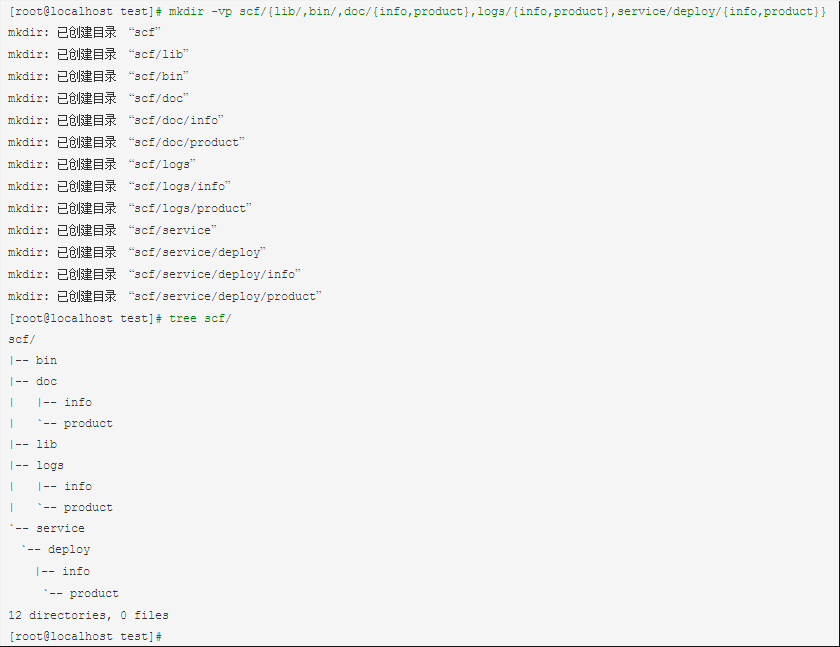
mv
1.命令格式:
mv [选项] 源文件或目录 目标文件或目录
2.命令功能:
视mv命令中第二个参数类型的不同(是目标文件还是目标目录),mv命令将文件重命名或将其移至一个新的目录中。当第二个参数类型是文件时,mv命令完成文件重命名,此时,源文件只能有一个(也可以是源目录名),它将所给的源文件或目录重命名为给定的目标文件名。当第二个参数是已存在的目录名称时,源文件或目录参数可以有多个,mv命令将各参数指定的源文件均移至目标目录中。在跨文件系统移动文件时,mv先拷贝,再将原有文件删除,而链至该文件的链接也将丢失。
3.命令参数:
-b :若需覆盖文件,则覆盖前先行备份。
-f :force 强制的意思,如果目标文件已经存在,不会询问而直接覆盖;
-i :若目标文件 (destination) 已经存在时,就会询问是否覆盖!
-u :若目标文件已经存在,且 source 比较新,才会更新(update)
-t : --target-directory=DIRECTORY move all SOURCE arguments into DIRECTORY,即指定mv的目标目录,该选项适用于移动多个源文件到一个目录的情况,此时目标目录在前,源文件在后。
4.命令实例:
实例一:文件改名
命令:mv test.log test1.txt (说明:将文件test.log重命名为test1.txt)
实例二:移动文件
命令:mv text.txt text(说明:将文件test.txt移动到test文件夹下)
实例三:将文件log1.txt,log2.txt,log3.txt移动到目录test3中。
命令:
mv log1.txt log2.txt log3.txt test3
mv -t /opt/soft/test/test4/ log1.txt log2.txt log3.txt
说明:
mv log1.txt log2.txt log3.txt test3 命令将log1.txt ,log2.txt, log3.txt 三个文件移到 test3目录中去,
mv -t /opt/soft/test/test4/ log1.txt log2.txt log3.txt 命令又将三个文件移动到test4目录中去
实例四:将文件file1改名为file2,如果file2已经存在,则询问是否覆盖
命令:mv -i log1.txt log2.txt
实例五:将文件file1改名为file2,即使file2存在,也是直接覆盖掉。
命令:mv -f log3.txt log2.txt(log3.txt的内容直接覆盖了log2.txt内容)
实例六:目录的移动
命令:mv dir1 dir2
实例7:移动当前文件夹下的所有文件到上一级目录
命令:mv * ../
实例八:把当前目录的一个子目录里的文件移动到另一个子目录里
命令:mv test3/*.txt test5
实例九:文件被覆盖前做简单备份,前面加参数-b
命令:mv log1.txt -b log2.txt
说明:
-b 不接受参数,mv会去读取环境变量VERSION_CONTROL来作为备份策略。
--backup该选项指定如果目标文件存在时的动作,共有四种备份策略:
1.CONTROL=none或off : 不备份。
2.CONTROL=numbered或t:数字编号的备份
3.CONTROL=existing或nil:如果存在以数字编号的备份,则继续编号备份m+1...n:
执行mv操作前已存在以数字编号的文件log2.txt.~1~,那么再次执行将产生log2.txt~2~,以次类推。如果之前没有以数字编号的文件,则使用下面讲到的简单备份。
4.CONTROL=simple或never:使用简单备份:在被覆盖前进行了简单备份,简单备份只能有一份,再次被覆盖时,简单备份也会被覆盖。
原文:http://www.cnblogs.com/peida/archive/2012/10/27/2743022.html